Las traducciones son generadas a través de traducción automática. En caso de conflicto entre la traducción y la version original de inglés, prevalecerá la version en inglés.
Trabajar con períodos y cronogramas en AWS Managed Services Resource Scheduler
Puede utilizar el programador de recursos de AMS para añadir, actualizar o eliminar programas o períodos en las cuentas de AMS Accelerate.
Añadir o actualizar períodos en el Programador de recursos de AMS
Agregue o actualice un período del Programador de recursos en sus cuentas de AMS.
Datos que necesitará:
Acción: el tipo de operación que se va a realizar. Use «agregar» si desea agregar un período o «actualizar» si desea actualizar un período existente.
Nombre: el nombre del período. Debe especificar un valor único si va a añadir un período nuevo.
AutomationAssumeRole: El ARN del rol AWS Identity and Access Management (IAM) que permite al runbook añadir o actualizar el período en tu nombre. Especifique el rol como.
ams_resource_scheduler_ssm_automation_roleDescripción (opcional): una descripción significativa del período.
BeginTime(Opcional): la hora en formato HH:MM en la que desea iniciar los recursos.
EndTime(Opcional): la hora en formato HH:MM en la que desea detener los recursos.
Meses (opcional): una lista de meses delimitados por comas o un rango de meses separados por guiones durante los cuales deben ejecutarse los recursos.
MonthDays(Opcional): una lista delimitada por comas de los días del mes o un intervalo de días separados por guiones durante los que deben ejecutarse los recursos.
WeekDays(Opcional): una lista delimitada por comas de los días de la semana o un rango de días de la semana durante los que deben ejecutarse los recursos.
Cómo hacerlo:
Consulta el documento en AWSManagedServices-AddOrUpdatePeriod
(puede que tengas que elegir tu región de incorporación). Especifique los requisitos en la sección de parámetros de entrada y, a continuación, seleccione Ejecutar. Una vez completada la operación, consulte los resultados en la pestaña Salida.
AWS CLI:
Ejecute el siguiente comando para iniciar una automatización. Reemplácelo
placeholderscon su propia información.aws ssm start-automation-execution --document-name "AWSManagedServices-AddOrUpdatePeriod" --document-version "\$DEFAULT" --parameters '{"Action":["add" or "update"], "Name":["NAME"], "Description":["DESCRIPTION"],"BeginTime":["TIME"], "EndTime":["TIME"], "Months":["MONTH"],"MonthDays":["DAY"], "WeekDays":["DAY"], "AutomationAssumeRole" : ["arn:aws:iam::ACCOUNTID:role/ams_resource_scheduler_ssm_automation_role"] }' --regionONBOARDED_REGION
Ejemplo:
En el siguiente ejemplo, se muestra cómo añadir un nuevo período mediante la AWS Systems Manager consola. Hemos asignado al período el nombre del período y lo hemos configurado para que abarque de lunes a viernes de 9:00 a 18:00 horas durante los primeros 15 días de cada mes.
Consulta el documento de AWS Systems Manager automatización en AWSManagedServices-AddOrUpdatePeriod
(puede que tengas que elegir tu región de inicio). 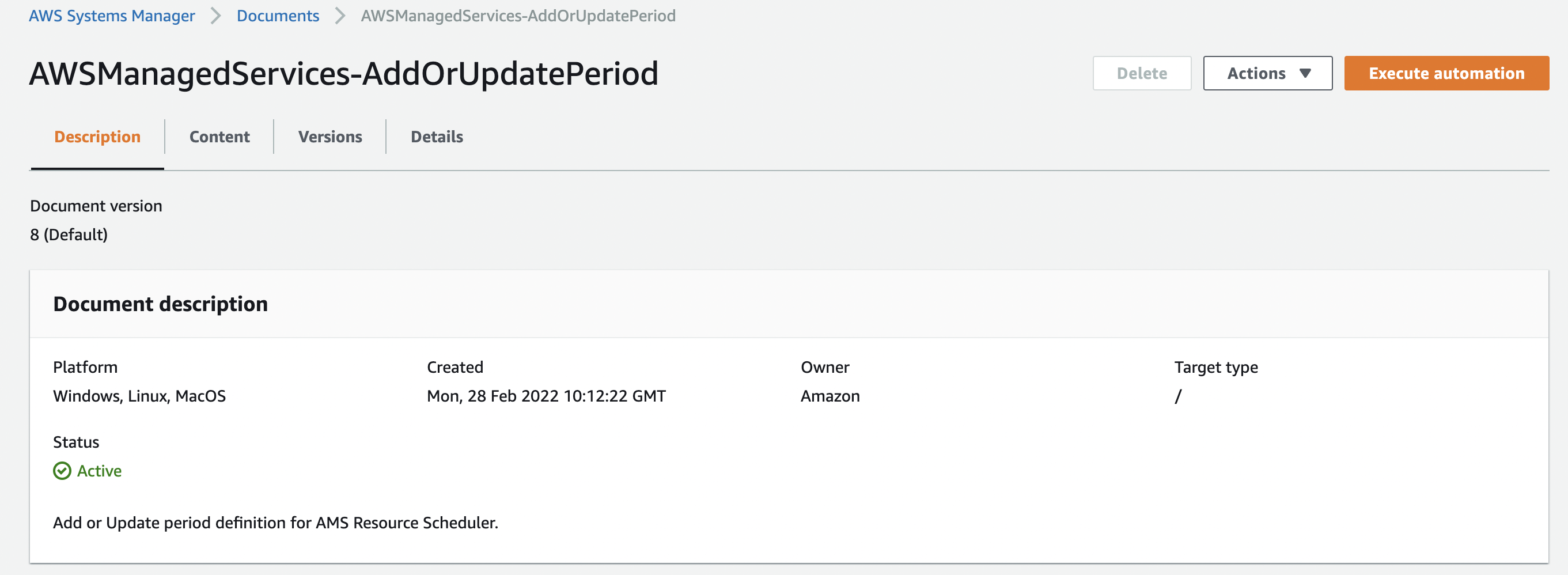
Proporcione valores para los parámetros.
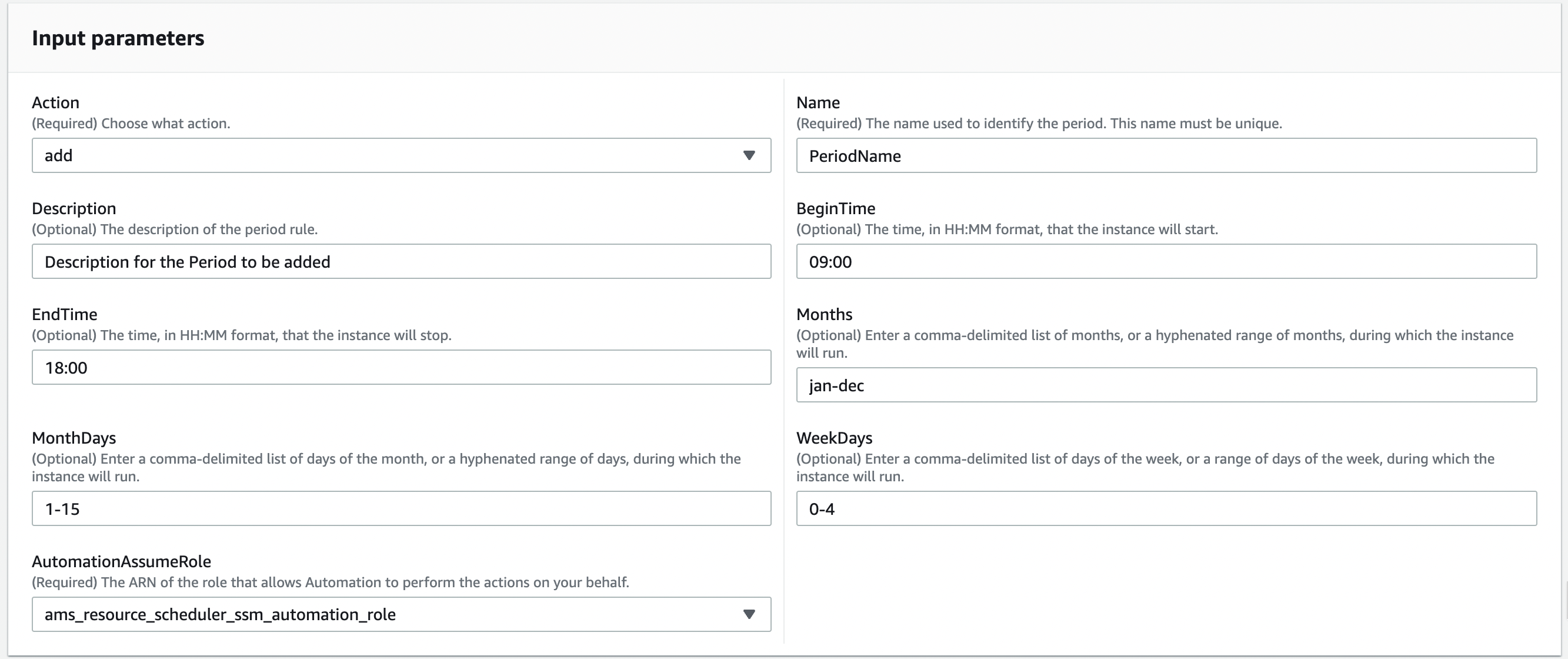
Haga clic en Ejecutar y espere a que se complete la automatización.
Añadir o actualizar programas en el programador de recursos de AMS
Agregue o actualice un cronograma del programador de recursos en las cuentas de AMS Accelerate.
Datos que necesitará:
Acción: el tipo de operación que se va a realizar. Utilice «añadir» si desea añadir una programación o «actualizar» si quiere actualizar una programación existente.
Nombre: el nombre de la programación. Debe especificar un valor único si va a añadir una nueva programación.
AutomationAssumeRole: El ARN del rol AWS Identity and Access Management (IAM) que permite al runbook añadir o actualizar la programación en tu nombre. Especifique el rol.
ams_resource_scheduler_ssm_automation_roleDescripción (opcional): una descripción significativa del programa.
Horarios (opcional): especifique una lista delimitada por comas de los períodos que se van a utilizar con este programa. Cada período debe haberse creado ya.
RetainRunning(Opcional): especifique «true» para evitar que el Programador de recursos detenga un recurso en ejecución al final de un período de ejecución si el recurso se inició manualmente antes del comienzo del período de ejecución. De forma predeterminada, el Programador de recursos detiene el recurso.
StopNewInstances(Opcional): especifique «false» para evitar que el Programador de recursos detenga un recurso la primera vez que se etiqueta si se está ejecutando fuera del período de ejecución. De forma predeterminada, el Programador de recursos detiene el recurso.
SSMMaintenanceVentana (opcional): especifique una lista delimitada por comas de las ventanas de mantenimiento de AWS Systems Manager (SSM) que desee añadir como períodos de ejecución del programa. También debe especificar la propiedad "UseMaintenanceWindow" como «true».
TimeZone(Opcional): especifique la zona horaria que desea que utilice Resource Scheduler. De forma predeterminada, el Programador de recursos usa UTC.
UseMaintenanceWindow(Opcional): especifique «true» si desea que Resource Scheduler considere el período de mantenimiento de Amazon Relational Database Service (RDS) como un período de ejecución de un programa de instancias de Amazon RDS o que añada los períodos de mantenimiento de AWS Systems Manager (SSM) como un período de ejecución a un programa de instancias de Amazon. EC2
UseMetrics(Opcional): especifique «true» para habilitar CloudWatch las métricas a nivel de programación y «false» para inhabilitarlas. CloudWatch Al especificar esta propiedad, se anula la configuración de CloudWatch métricas establecida en el nivel de pila.
Cómo hacerlo:
Consulta el documento en AWSManagedServices-AddOrUpdateSchedule
(puede que tengas que elegir tu región de incorporación). Especifique los requisitos en la sección de parámetros de entrada y, a continuación, seleccione Ejecutar. Una vez finalizada la operación, consulte los resultados en la pestaña Salida.
AWS CLI:
Ejecute el siguiente comando para iniciar una automatización. Reemplácelo
placeholderscon su propia información.aws ssm start-automation-execution --document-name "AWSManagedServices-AddOrUpdateSchedule" --document-version "\$DEFAULT" --parameters '{"Action":["add" or "update"], "Name":["NAME"], "Description":["DESCRIPTION"], "Hibernate":["trueorfalse"],"Enforced":["trueorfalse"], "OverrideStatus":["runningorstopped"],"Periods":["PERIOD-A,PERIOD-B"], "RetainRunning":["trueorfalse"],"StopNewInstances":["trueorfalse"], "SSMMaintenanceWindow":["WINDOW-NAME"],"TimeZone":["TIMEZONE"], "UseMaintenanceWindow":["trueorfalse"],"UseMetrics":["trueorfalse"], "AutomationAssumeRole" : ["arn:aws:iam::ACCOUNTID:role/ams_resource_scheduler_ssm_automation_role"] }' --regionONBOARDED_REGION
Ejemplo:
El siguiente ejemplo muestra cómo agregar una programación para el Programador de recursos de AMS. En este ejemplo, se agrega un horario denominado como. CustomSchedule CustomPeriod
Consulta el documento de AWS Systems Manager automatización en AWSManagedServices-AddOrUpdateSchedule
(puede que tengas que elegir tu región de incorporación). 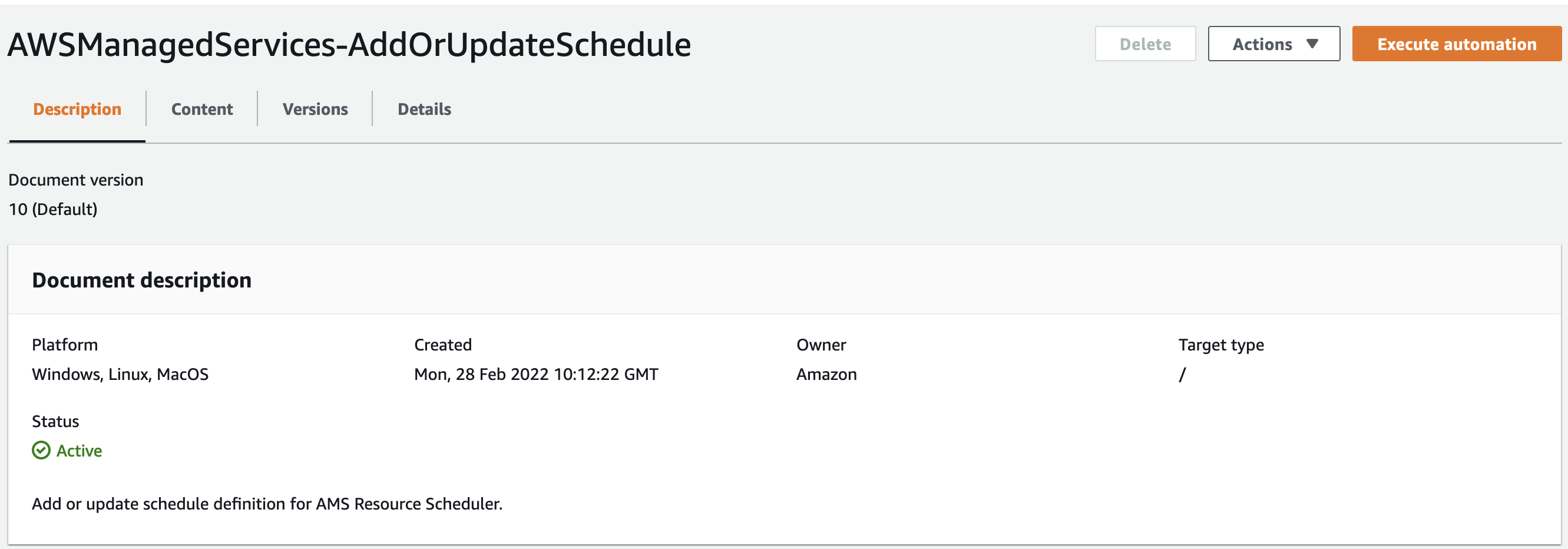
Proporcione valores para los parámetros.
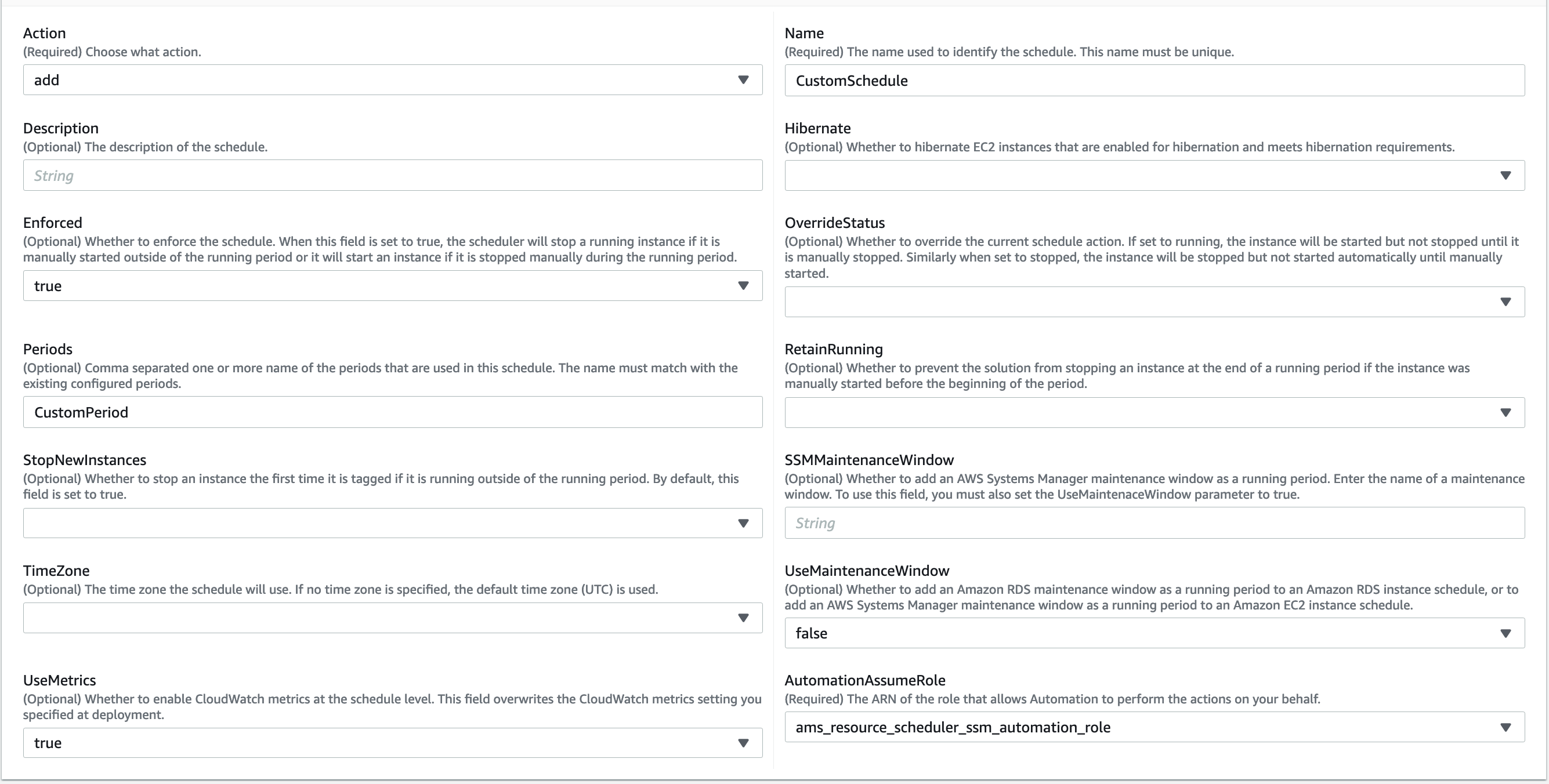
Haga clic en Ejecutar y espere a que se complete la automatización.
Eliminar períodos o programas en el programador de recursos de AMS
Para eliminar los períodos o programas del Resource Scheduler en las cuentas de AMS Accelerate, necesita los siguientes datos:
ConfigurationType: El tipo de configuración que desea eliminar. Utilice «período» si desea eliminar períodos o «programar» si desea eliminar horarios.
Nombre: el nombre del programa o período que desea eliminar.
AutomationAssumeRole: El ARN del rol AWS Identity and Access Management (IAM) que permite que el runbook elimine horarios o períodos en su nombre. Especifique el rol.
ams_resource_scheduler_ssm_automation_role
Cómo hacerlo:
Consulta el documento en AWSManagedServices-DeleteScheduleOrPeriod
(es posible que tengas que elegir tu región de destino). Especifique los requisitos en la sección de parámetros de entrada y, a continuación, seleccione Ejecutar. Una vez completada la operación, consulte los resultados en la pestaña Salida.
AWS CLI:
Ejecute el siguiente comando para iniciar una automatización. Reemplácelo
placeholderscon su propia información.aws ssm start-automation-execution --document-name "AWSManagedServices-DeleteScheduleOrPeriod" --document-version "\$DEFAULT" --parameters '{"ConfigurationType":["period" or "schedule"],"Name":["NAME"], "AutomationAssumeRole":["arn:aws:iam::ACCOUNTID:role/ams_resource_scheduler_ssm_automation_role"]}' --regionONBOARDED_REGION
Ejemplo:
En el siguiente ejemplo, se muestra cómo se puede eliminar un período mediante la AWS Systems Manager consola.
Consulta el documento de AWS Systems Manager automatización en AWSManagedServices-DeleteScheduleOrPeriod
(puede que tengas que elegir tu región de inicio). 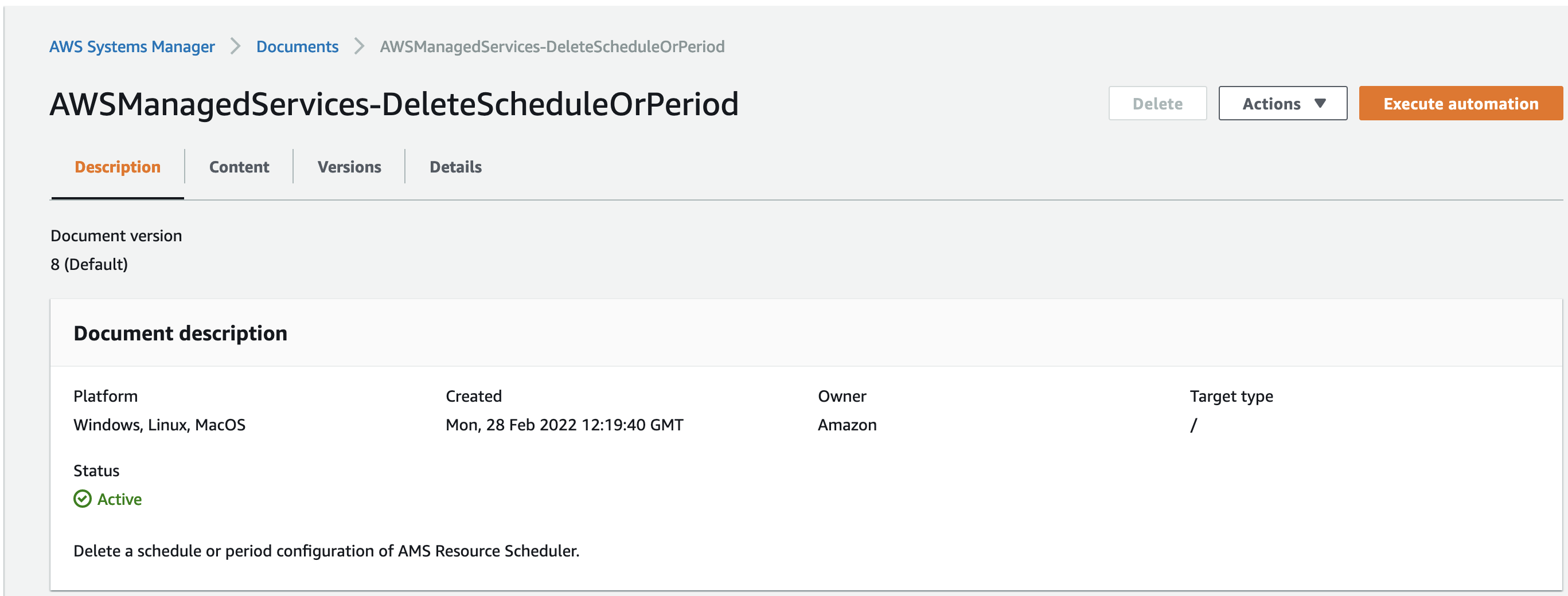
Proporcione valores para los parámetros.

Haga clic en Ejecutar y espere a que se complete la automatización.
Describir períodos o programas en el programador de recursos de AMS
Para describir (ver detalles sobre) un período o programa del Resource Scheduler en las cuentas de AMS Accelerate, necesita los siguientes datos:
ConfigurationType: el tipo de configuración que desea describir. Utilice «períodos» si desea describir todos los períodos o «programas» si quiere describir todos los horarios.
AutomationAssumeRole: El ARN de la función AWS Identity and Access Management (IAM) que permite que el manual describa los horarios o períodos en su nombre. Especifique el rol.
ams_resource_scheduler_ssm_automation_role
Cómo hacerlo:
Consulta el documento en AWSManagedServices-DescribeScheduleOrPeriods
(puede que tengas que elegir tu región de incorporación): Especifique los requisitos en la sección de parámetros de entrada y, a continuación, seleccione Ejecutar.
Una vez completada la operación, consulte los resultados en la pestaña Salida.
AWS CLI:
Ejecute el siguiente comando para iniciar una automatización. Reemplácelo
placeholderscon su propia información.aws ssm start-automation-execution --document-name "AWSManagedServices-DescribeScheduleOrPeriods" --document-version "\$DEFAULT" --parameters '{"ConfigurationType":["period" or "schedule"],"AutomationAssumeRole":["arn:aws:iam::ACCOUNTID:role/ams_resource_scheduler_ssm_automation_role"]}' --regionONBOARDED_REGION
Ejemplo:
El siguiente ejemplo muestra cómo se puede describir un período con la AWS Systems Manager consola.
Consulta el documento de AWS Systems Manager automatización en AWSManagedServices-DescribeScheduleOrPeriods
(puede que tengas que elegir tu región de incorporación). 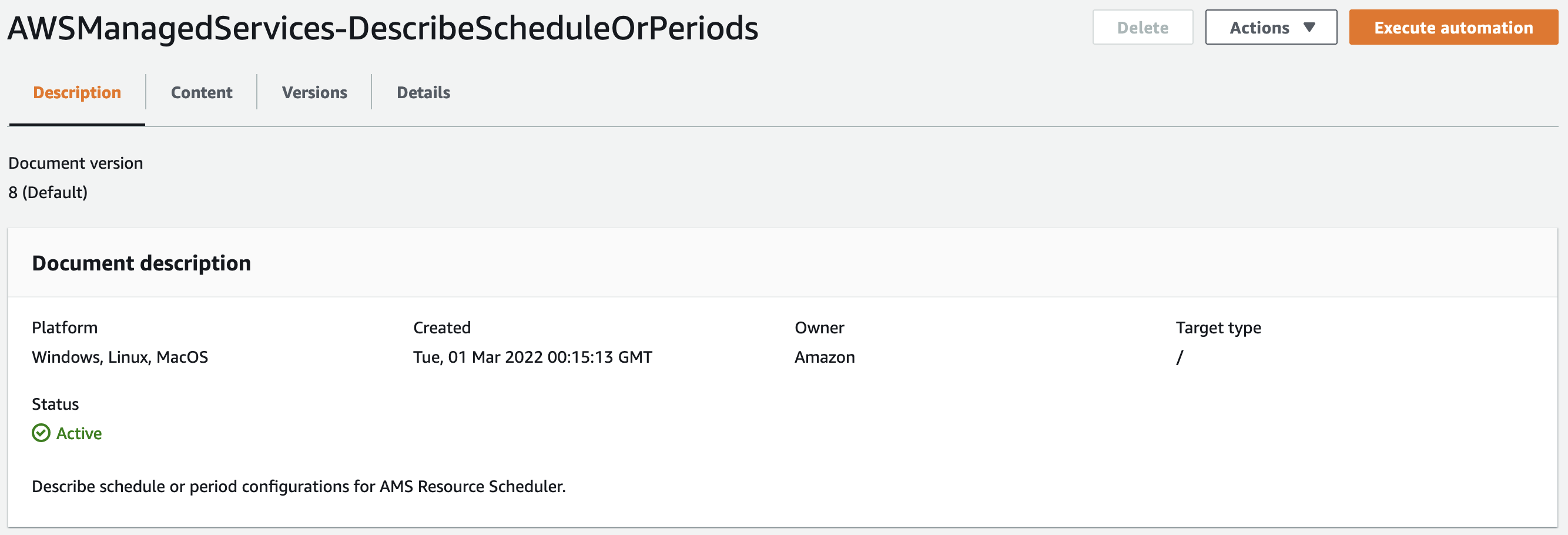
Proporcione valores para los parámetros.

Haga clic en Ejecutar y espere a que se complete la automatización.